- 2016/1/20 10:09:25
- 类型:原创
- 来源:电脑报
- 报纸编辑:电脑报
- 作者:

在各个在线视频网站上,我们都能看到一些用户上传的自己制作的视频,其中不乏画面特效出色,利用各种视频素材和剪辑手法出神入化的作品,令人大呼过瘾!那咱们这些普通用户能不能也过一把导演/制片瘾,制作一部好看的视频呢?
答案是:当然可以。只要我们拥有原始的视频素材,我们同样可以利用一些视频编辑软件来加工出一部让自己满意的作品。
目前的视频编辑软件很多,不少软件相当专业也相当复杂,而且还要付费。就普通用户而言,出于玩的目的,无论是软件过分复杂,还是要付费,显然都不合时宜。就笔者自己使用过的视频编辑软件而言,比较符合普通用户需求的有微软的MovieMaker以及现在风靡一时的“爱剪辑”。而这次我们就教大家用MovieMaker这款软件来编辑视频。
MovieMaker,来自微软的Office风格简易视频工具
之所以让普通用户使用MovieMaker这款软件来编辑视频,主要还是因为这款软件的使用足够简单和方便,事实上如果经常使用微软的Office软件的话,那么对于MovieMaker也不会感到特别陌生,微软的大多数软件基本是一个相同布局和使用方式,上手起来速度比较快。
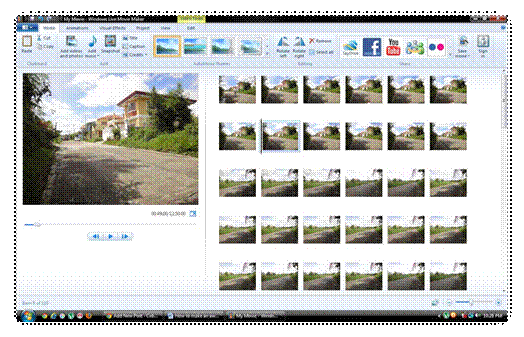
软件的布局和Office比较接近
除了简单易用以外,MovieMaker还有三个优点:一个是它的SIZE很小,仅有56MB,和其他视频编辑软件动辄数百兆,上GB相比,MovieMaker简直就是“小精灵”,所以下载安装都相对更方便一些;另一个优点是MovieMaker不用担心系统的兼容性,从WindowsXP到现在Windows 10,MovieMaker都能正常工作(不同版本功能上有一些区别)。而最重要也是最关键的优点,是MovieMaker完全免费。如果用户的系统是WindowsXP,那么系统已经集成了MovieMaker这款软件,直接打开即可。如果Windows 7及以上系统的话,那么则没有集成这款软件,用户需要单独去微软官网上下载,下载完成后安装即可。不过2012年之后的MovieMaker无论是功能还是界面比之前的版本都要很大的不同,所以不管是什么微软系统,我们都推荐用户下载最新的MovieMaker。
Step By Step,从“开始”的基础功能说起
MovieMaker的功能不能说强大,但是很全面,对于普通用户而言,只要不追求过于华丽的特效,MovieMaker完全足够。很人性化的是,MovieMaker的所有特效都可以提前预览,这样用户就能知道视频编辑的效果到底合不合自己的心意了。下面我们就来了解这款软件的功能和操作流程。
搜集素材及选择风格
要编辑就首先需要视频素材,MovieMaker可以支持主流的视频格式,包括MP4、AVI等等,必须要注意的是,MovieMaker在运行的时候,可以选择多个视频素材,但只能最终合成一个视频输出,所有素材都只能编辑为一个视频。
打开软件后,在开始菜单栏选择“添加视频和照片”,就能选择你要编辑的素材了,直接在右边的空白处点击鼠标右键也能添加各种素材。MovieMaker一个很强大的地方就是除了视频外,用户也能直接选择照片素材进行编辑,并可以将编辑的照片合成到最终视频中,这比很多同类型入门级视频编辑软件要强。
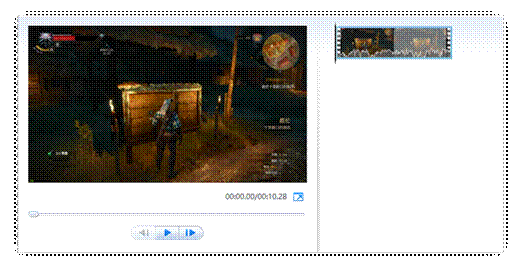
左边框架为编辑的视频预览,右边框架则是添加的素材
在视频编辑过程中,视频和照片的素材可以任意添加,每增加一次,MovieMaker会自动合成到之前的素材后面,并且可以直接在左边的视频框架中预览。
在开始编辑视频之前,我们可以给自己要编辑的视频定一个风格基调。在开始菜单中,微软为用户准备了七种风格。包括默认、流行、电影、淡化、缩放、黑白以及棕褐,其中默认就是原始素材没有变化,而其他几种都会在开始的素材中对画面进行一些处理和加工。比如流行、电影等就是在视频素材前后加入导演、编剧等元素;淡化、缩放则在前者的基础上对画面进行一些微处理,看起来更有效果;而黑白和棕褐则可以改变素材的画面颜色。有趣的是,一些特别的风格会让用户选择一些出场特效,比如爆炸、收缩、光影溅射等,虽然简单但不失个性。
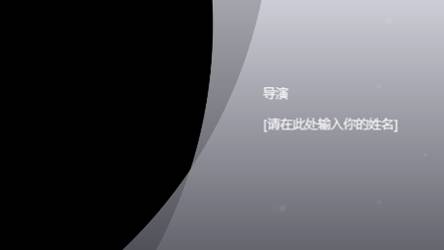
电影风格就会有导演、主演等元素增加
值得一提的是,各种视频风格都可以增加在任意视频元素中间,同时这些加入的元素也会以视频素材的方式出现,如果用户不喜欢,或者是只需要某种风格中的一种元素,随时可以删除掉自己不需要的元素,非常方便。此外,除了视频风格外,其他诸如特效、文字,都随时可以在视频编辑的过程中进行增加和删除,后面就不再赘言了。
添加背景音乐及旁白
在原有视频素材的基础上加入自己喜欢的音乐,这是视频编辑最大的魅力所在,而这对于MovieMaker而言也很简单,在开始菜单中,只要我们选择“添加音乐”就可以。音乐的格式可以是MP3,也可以是APE或者Flac这样的无损音频。
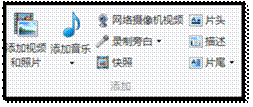
开始菜单中可以添加音乐和录制旁白
如果是要后期增加旁白的话,那么则需要用户有一个可以输入声音的麦克风,此时点击“录制旁白”,系统会调用内置的录音系统,并且将它录入进视频中。有趣的是,每个视频素材都能单独添加音乐和旁白,如果声音的长度超过了视频的长度,那么声音会自动带入下一个素材。
能不能单独剪接音乐的长度呢?当然是可以的,我们后面会谈到这个功能。
增加文字和片头片尾
在视频中添加文字,或者给视频中的音乐添加字幕,是视频编辑常用到的功能,MovieMaker当然也可以实现。在开始菜单中有“片头”、“描述”以及“片尾”三个选项,其中“描述”就是给视频添加文字的功能。在这里,用户可以给任意视频素材添加文字,选择此项后,视频素材上会出现文字框,基本操作就会系统画图增加文字一样,位置、大小以及字体都能自己选择,同时还能调整文字显示的时间。

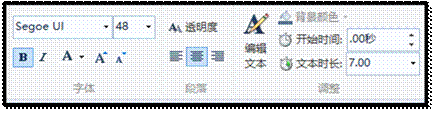
视频中的文字可以如Word一样调整,同时还可以调整时间
至于片头和片尾这两个功能,顾名思义,自然是为用户编辑的视频添加一个开头以及结尾。说实话,这个功能并不常用,毕竟开始的风格选择中,已经有了类似的功能。只不过用户如果愿意对编辑的视频在开始和结尾进行一些风格和特效上微调的话,那么则可以考虑。
位移与剪裁
大多数视频编辑软件都可以实现视频素材的位移和剪裁,微软的MovieMaker做得实在是简单及人性化。只要用鼠标我们就能实现不同视频素材位置的移动,左键点住视频素材自己移动位置即可。包括添加的音乐也可以通过这种方式移动到其他视频素材上去。事实上我们如果在左边的框架中右键点击各种素材及音乐的话,都会有功能菜单弹出,能实现的功能一目了然。还是那句话,熟悉微软系统的人对于MovieMaker是很容易上手的。
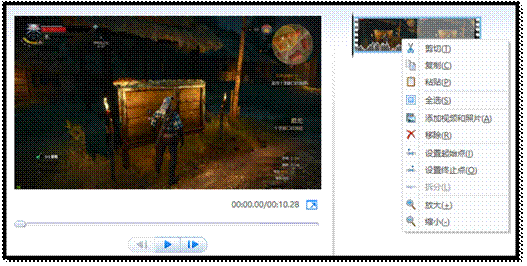
在素材上点右键菜单能实现不少重要的功能
至于视频和音乐的剪裁,这一功能也放在了右键菜单上。用户可以对音乐和视频的素材设置起始点和终止点,这样素材的长度就可以任意调整,如果觉得片子长了,就剪一段;如果觉得音乐长了,也可以剪掉。这个功能完全可以让用户过一把电影导演和剪辑的瘾!
在这里还可以简单提一下,MovieMaker还可以对视频的一些重点进行突出,在项目这个栏目中,用户可以根据自己需要选择突出音乐、突出旁白等功能,这样视频中的声音都会发生一些改变,同时用户也能选择视频的比例,一般而言宽屏是最适合的。
简单进阶,打造自己的视频特效
如果搞定了开始菜单中视频编辑的所有功能,那么用户现在已经可以轻松地编辑以及加工各种视频了。在没有编码输出为最终视频之前,MovieMaker是允许用户保存项目,留待下一次继续编辑的。不过开始菜单中能让用户选择的特效实在不多,如果用户还想给自己加点料,那就必须在“动画”以及“视觉效果”中去寻觅了。
动画效果,改变画面的布局
动画效果其实对画面改变得不是很大,它更多是对整个视频框架和移动的布局做出变化。它分为两部分,一部分是对进入视频时的过渡特效,比如用户想要画面从左到右的进入,或者让画面从马赛克效果进入清晰的状态,都可以在这里选择。而另一部分则是画面的平移和缩放,简单来说就是让画面产生移动、旋转以及放大缩小的效果。这部分在多个视频素材进行拼接的时候,会产生比较强烈的视觉冲击,让最终的整个视频显得不那么单调。而且一些画面移动的效果也能产生一定的电影感,这就要看用户的功力了。
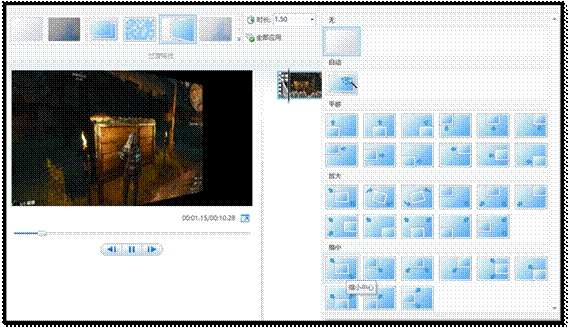
动画效果虽然简单,但是冲击力颇强
视觉效果,颠覆整个画面
如果说动画效果只能简单改变一些画面布局,那么视觉效果则是彻底改变画面。在这部分,用户可以改变视频素材的颜色、画面风格以及增加各种特效。比如可以让整个画面呈现马赛克状态,也可以让画面上下左右颠倒,还能增加各种颜色的渐进渐出,同时对画面的亮度、色彩也能进行调整。当然这部分,个人是不建议乱改,否则很容易让画面变得非常难看,没见过哪个导演将画面颠倒或者做成马赛克吧?
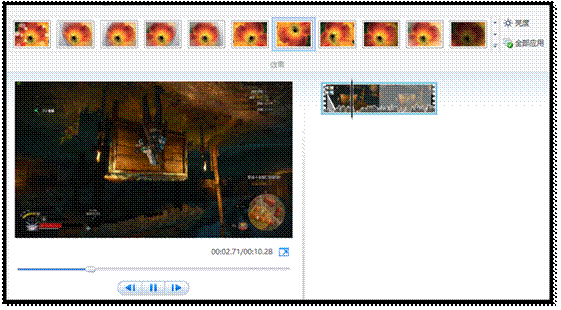
视觉效果可以彻底改变画面
当然,MovieMake毕竟不是一款非常专业的视频编辑软件,所以在特效方面并不算多,而且也做不到真正的3D特效和光影,如果用户想要更华丽的特效,恐怕就要使用其他软件了。
画质和效果,MovieMaker的不足之处
我们一再强调,MovieMake最大的优势就是简单方便。但是简单方便付出的代价则是在画质以及效果上的欠缺。
在视频编辑方面,素材的画质和分辨率都可以不考虑的,但是MovieMaker在编辑后,最终输出的视频是固定的分辨率和码率。MovieMaker在保存输出电影的时候,会根据用户的需求自动选择分辨率和码率,同时用户也可以自己选择码率和分辨率以及音质,不过最大只能输出1080P分辨率的视频,同时码率也限制在14Mbps左右。这显然很适合网络分享以及节约空间,但如果素材本身音画质比较出色的话,那么肯定会受到一定的影响。
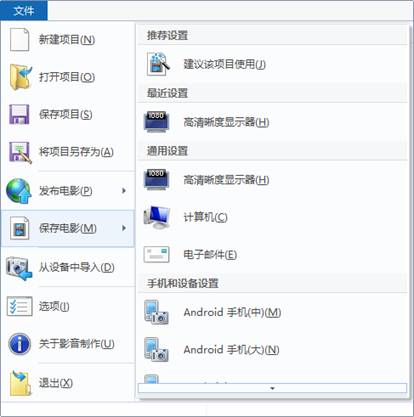
可根据用户的使用需求输出视频
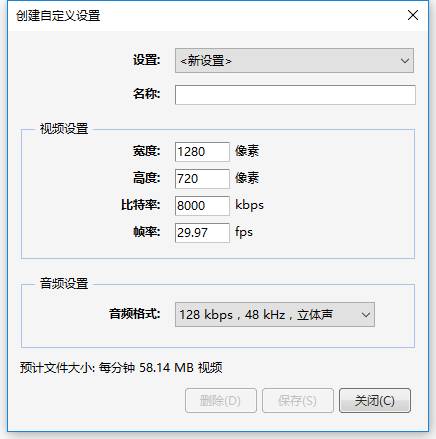
默认输出720P,最大输出1080P视频
MovieMaker的特效只有几十个,对于普通用户来说或许够用了,但是当用户熟练使用后,MovieMaker的效果就有点不够看了。MovieMaker大多数特效都很简单,只是色彩的改变,一些特效也只是利用了像素化和缩放移动功能,基本都基于2D设计,说是山寨五毛特效都有点夸张了。很多视频编辑软件使用了插件功能,可以让用户自己添加各种强力特效插件,而这点MovieMake就做得不够好。基本上在熟悉了MovieMaker后,用户都会有“小儿科”的感觉,此时要进一步发挥自己的想象力,那就只能换更为高端,也更为复杂的软件了。基本上高端效果以及简单操作在视频软件上都很难两全。
此外,MovieMaker自己也有一键发布上传的功能,不过只能限制在Facebook和Youtube这样的平台上,国内的视频平台一个都不支持。尽管这不是本土公司的软件,但是希望微软还是能够与时俱进,增加土豆或者优酷并不是什么难事。要知道类似“爱剪辑”这样的软件很早就支持国内的视频网站了。
当然就普通入门用户而言,MovieMaker依然是一个很好的软件,它完全能引领用户走入视频编辑的领域,足够傻瓜的操作方式也毫无难度。在不追求真实以及夸张的特效前提下,它应该是目前最方便也最容易让人接受的视频编辑软件。
报纸客服电话:4006677866 报纸客服信箱:pcw-advice@vip.sin*.c*m 友情链接与合作:987349267(QQ) 广告与活动:675009(QQ) 网站联系信箱:cpcw@cpcwi.com
Copyright © 2006-2011 电脑报官方网站 版权所有 渝ICP备10009040号





